电脑黑屏后如何恢复显示设置?
12
2025-04-04
在现代家庭中,电脑成为了孩子学习和娱乐的重要工具。但孩童的好奇心往往会导致他们在使用电脑时出现误操作,比如不小心关闭了系统进程、删除了关键文件或进行了某些系统设置更改,这些都可能引起电脑黑屏。黑屏问题不仅会让家长感到困扰,也容易对孩子产生不必要的压力。当发生这种情况时,我们应该如何应对呢?
我们需要了解导致电脑黑屏的常见原因。电脑黑屏可能是由于操作系统崩溃、显卡驱动故障、硬件不兼容或过热等问题引起的。对于小孩误操作导致的黑屏,更常见的原因是系统设置被更改或重要文件被错误地删除。掌握这些基本知识可以帮助我们更有针对性地解决问题。
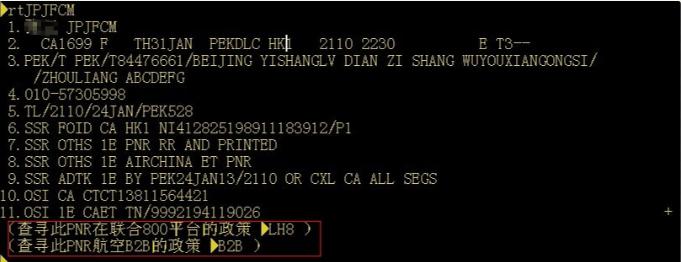
在解决问题之前,我们可以通过一些方法预防小孩的误操作。可以设置家长控制以限制电脑的某些功能,或者给操作系统账户设置密码,防止孩子在不被监督的情况下进行系统级操作。
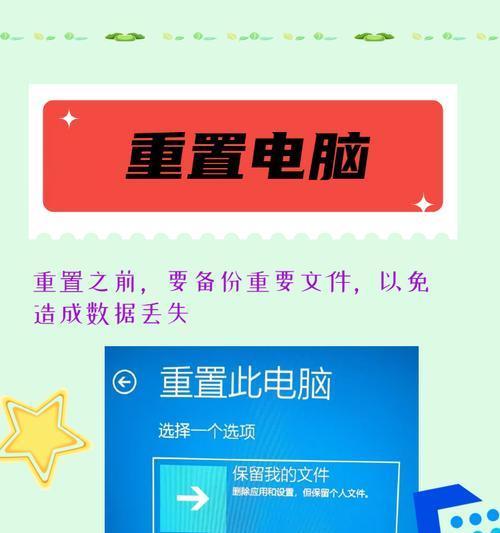
确认电脑是否真正黑屏
需要确定电脑是否真的无法显示任何图像。如果是台式机,尝试移动屏幕电源线和视频连接线,或者检查显示器是否处于待机状态。对于笔记本电脑,则应检查屏幕亮度是否被调至最低或确认是否连接了外接显示器。
安全模式启动
若无法显示图像,可尝试将电脑启动至安全模式。在安全模式下,许多非关键进程和服务不会启动,这有助于排查问题是否由最近安装的软件或更改的设置引起。
1.重启电脑,在启动过程中连续按F8键(对于某些系统可能是Shift+F8或者其它特定的组合键),直到出现“高级启动选项”菜单。
2.使用方向键选择“安全模式”,按回车键确认。
使用系统还原点
如果电脑能够成功启动至安全模式,我们可以尝试使用系统还原点将电脑恢复到误操作之前的状态。
1.打开“开始”菜单,然后选择“运行”(或使用快捷键Win+R)。
2.输入`rstrui.exe`,打开系统还原程序。
3.按照向导指示选择合适的还原点,完成系统还原过程。
重新安装或回滚驱动程序
有时,黑屏问题可能是由于错误更新或卸载显卡驱动程序导致的。在这种情况下,我们可以尝试回滚驱动程序。
1.在安全模式下,打开“设备管理器”(可以在“控制面板”中找到)。
2.寻找显示适配器条目,点击显卡名称旁的箭头展开。
3.右键点击当前显卡驱动程序,选择“属性”。
4.在“驱动程序”标签页中,选择“回滚驱动程序”并执行。
硬件检查
如果上述软件层面上的解决办法都无法解决问题,可能需要考虑硬件层面的检查。检查内存条、显卡是否正确安装或有无损坏的迹象,或者测量CPU及显卡的温度以判断是否过热。

当电脑黑屏无法启动时,数据备份变得尤为重要。如果之前有进行过数据备份,可以使用恢复盘或启动到另一个操作系统环境下进行数据恢复。
一旦问题解决,建议定期对系统进行维护,并创建系统还原点和数据备份,以应对未来可能发生的类似情况。加强对小孩的计算机使用的教育和指导,让他们理解哪些操作是不被允许的,哪些文件是重要的。
面对小孩误操作导致电脑黑屏的情况,家长和监护人应该首先保持冷静,按照上述步骤一步步排查和解决问题。通过了解问题的成因、采取预防措施、掌握应对策略,我们可以有效地处理此类问题,并防止其未来再次发生。记住,良好的家庭电脑使用习惯和定期的维护检查,是确保电脑健康运行的关键。
版权声明:本文内容由互联网用户自发贡献,该文观点仅代表作者本人。本站仅提供信息存储空间服务,不拥有所有权,不承担相关法律责任。如发现本站有涉嫌抄袭侵权/违法违规的内容, 请发送邮件至 3561739510@qq.com 举报,一经查实,本站将立刻删除。